La creación de un atractivo flyer para tu próximo evento es crucial para atraer atención. En esta guía aprenderás a trabajar de manera profesional y orientada con renderizados y datos de múltiples pasadas en Photoshop para preparar óptimamente tu flyer. Estos pasos te llevarán desde el ajuste básico del tamaño de la imagen hasta la aplicación de guías, para asegurarte de que tu diseño esté listo para imprimir.
Principales conclusiones
- Utiliza los datos de múltiples pasadas de manera efectiva en Photoshop.
- Presta atención a las medidas correctas para la impresión, incluyendo el corte.
- Emplea guías para diseñar el layout con precisión.
- Aprovecha las capas de máscara para editar los renderizados.
Guía Paso a Paso
Para explicarte los pasos para crear tu flyer, hemos dividido esta guía detallada en diferentes secciones.
Primero trabajarás en Photoshop después de haber completado los modelos 3D. Inicia el programa y carga tu flyer ya guardado con el nombre "Speaker smallall". Al trabajar en Photoshop, lograrás refinar aún más el renderizado y hacerlo visualmente más atractivo.
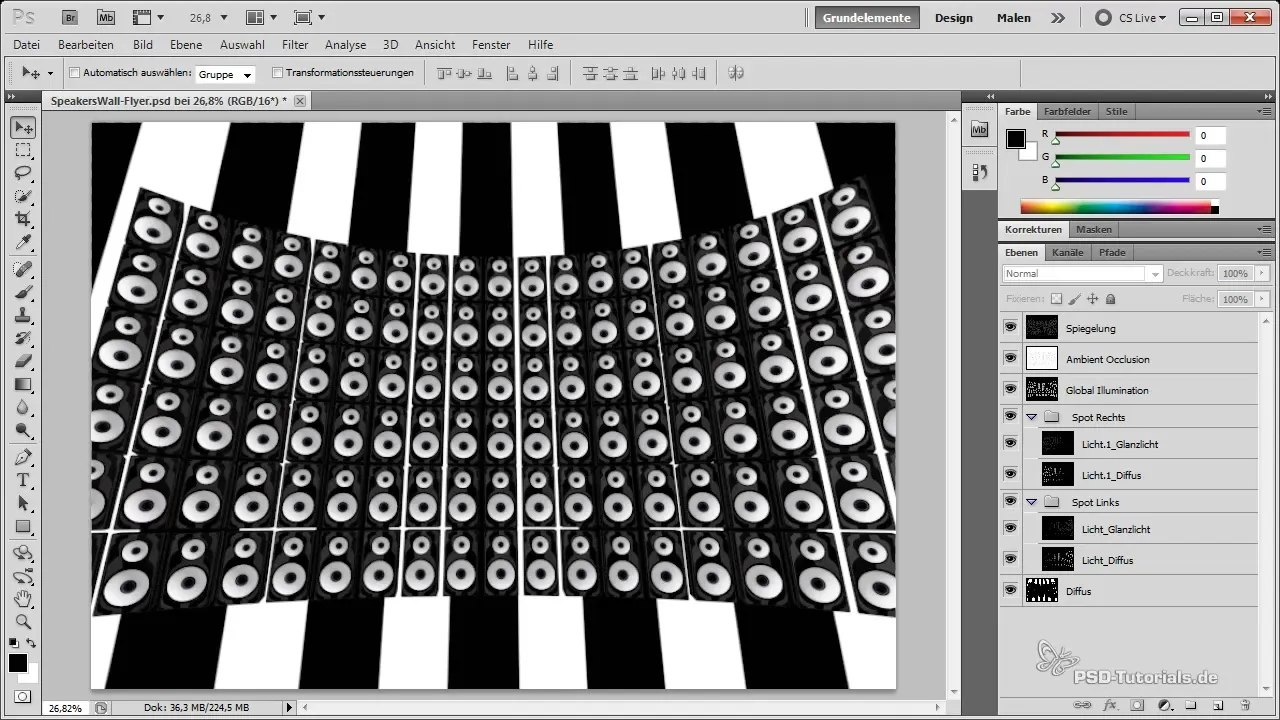
Un paso importante ahora es ajustar la imagen a las dimensiones correctas de impresión A5. Esto es crucial para asegurarte de que tu diseño se vea bien tanto impreso como digitalmente. Debes ajustar el tamaño para que tenga 2480 píxeles de ancho y 1748 píxeles de alto a 300 dpi. Puedes encontrar esta configuración en el área de trabajo de Photoshop.
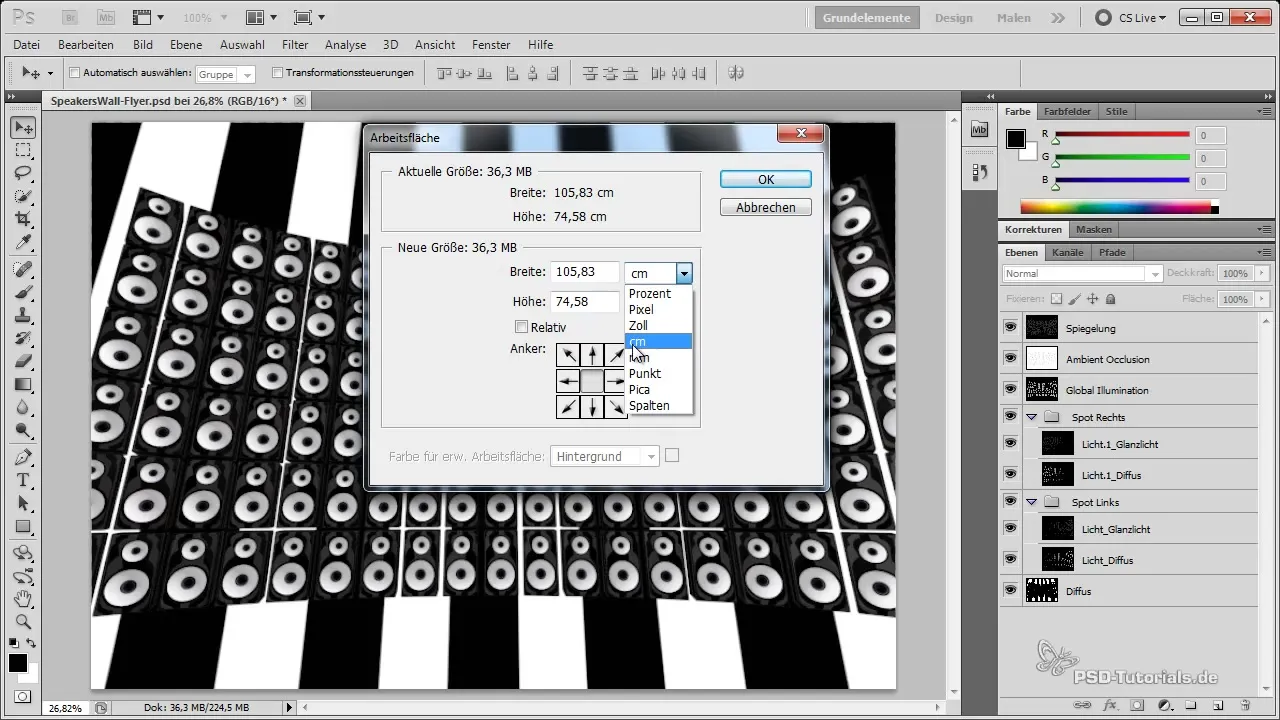
Es bueno si no solo ajustas las dimensiones al tamaño de impresión, sino que también planeas un poco de espacio adicional para el corte. Normalmente, la imprenta requiere un corte de aproximadamente 3 mm. Al ajustar el área de trabajo en Photoshop, debes considerar estas medidas adicionales, de modo que debes ajustar el ancho a 2480 más 6 mm (3 mm de cada lado) y la altura a 1748 más 6 mm.
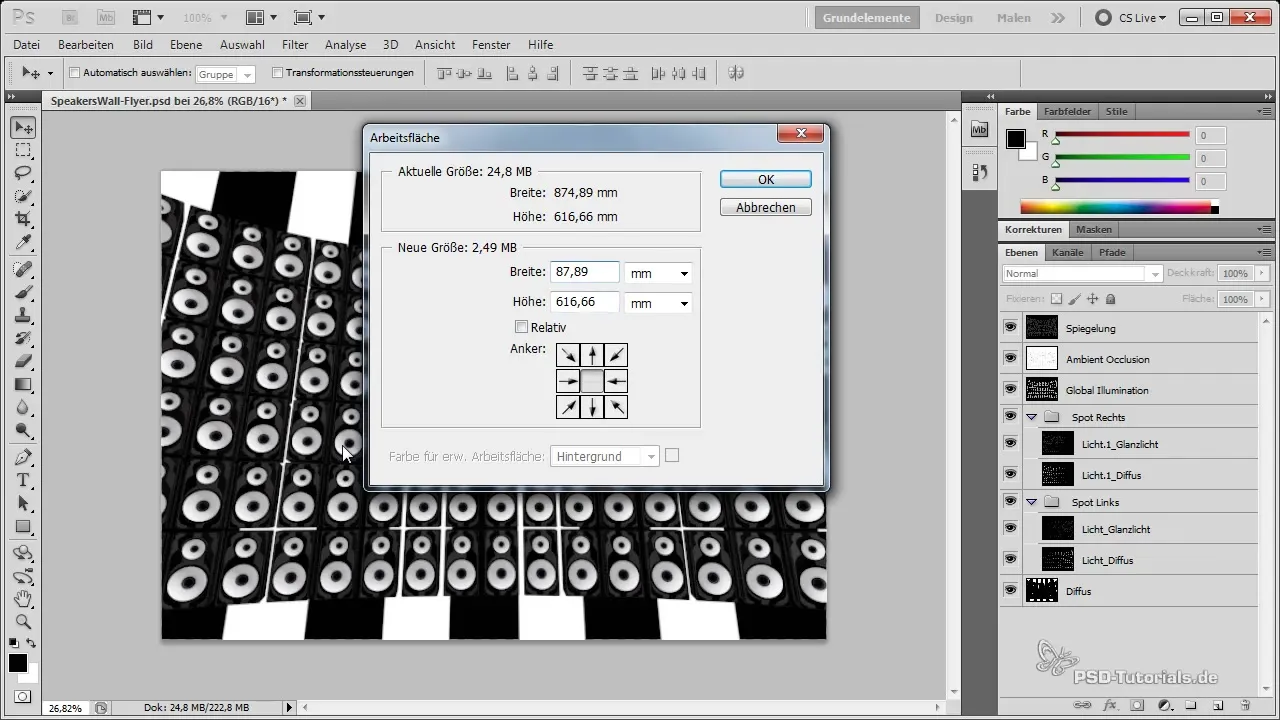
Para asegurarte de que no pongas nada importante al borde al diseñar, puedes insertar guías. Para hacer esto, presiona Ctrl + R para mostrar las reglas. Ajusta las medidas a milímetros y arrastra una guía a 3 mm desde la parte superior. Repite este proceso para los otros lados para establecer límites visuales para tu texto y otros elementos importantes de tu diseño.

El fondo de tu flyer debe ser atractivo y adecuado al tema. Por lo tanto, se recomienda eliminar el efecto de rayos retro del renderizado y optar por un fondo negro uniforme. Para crear este fondo, asegúrate de utilizar el canal alfa que Cinema 4D proporciona al renderizar. Haz clic con la tecla Ctrl presionada en él para activar la selección del canal alfa.
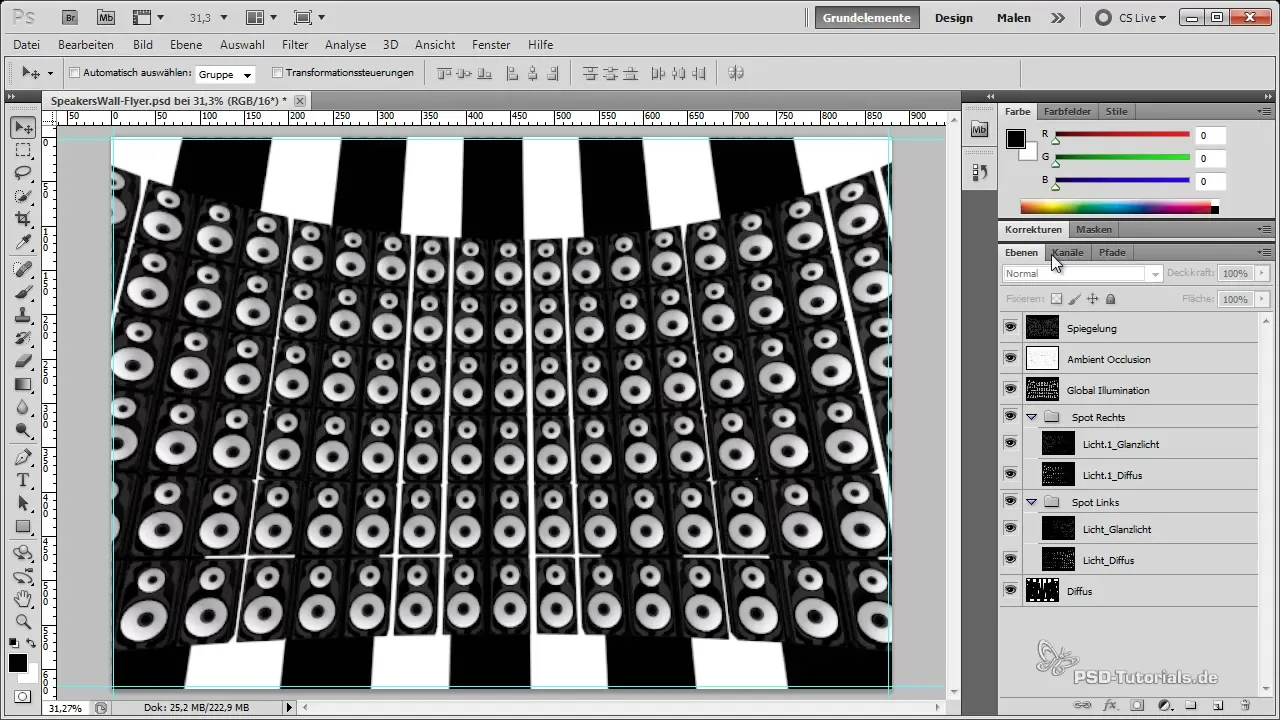
Para recortar los altavoces que acabas de renderizar, agrupa las capas seleccionando la capa inferior y la superior mientras mantienes presionada la tecla Shift y crea el grupo. Después de añadir una máscara de capa, tus altavoces estarán separados del fondo y ya se verán mucho más prometedores.
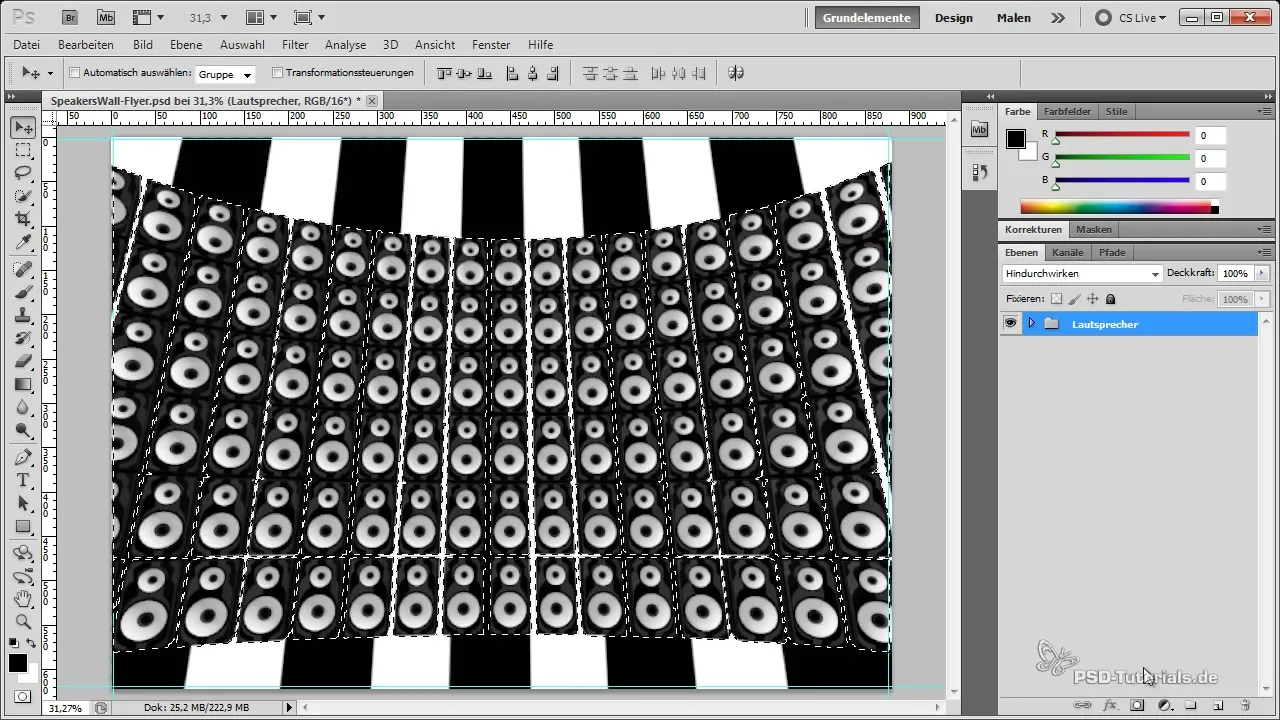
Ahora es el momento de dar el último toque a tu flyer. Si estás satisfecho con la representación de los altavoces, puedes optimizar aún más las condiciones de luz. Para esto, es útil añadir brillos, aumentando los acentos de luz y así darle más tensión a tu diseño. Puedes duplicar el objeto de brillo para aumentar la intensidad y potenciar el efecto.
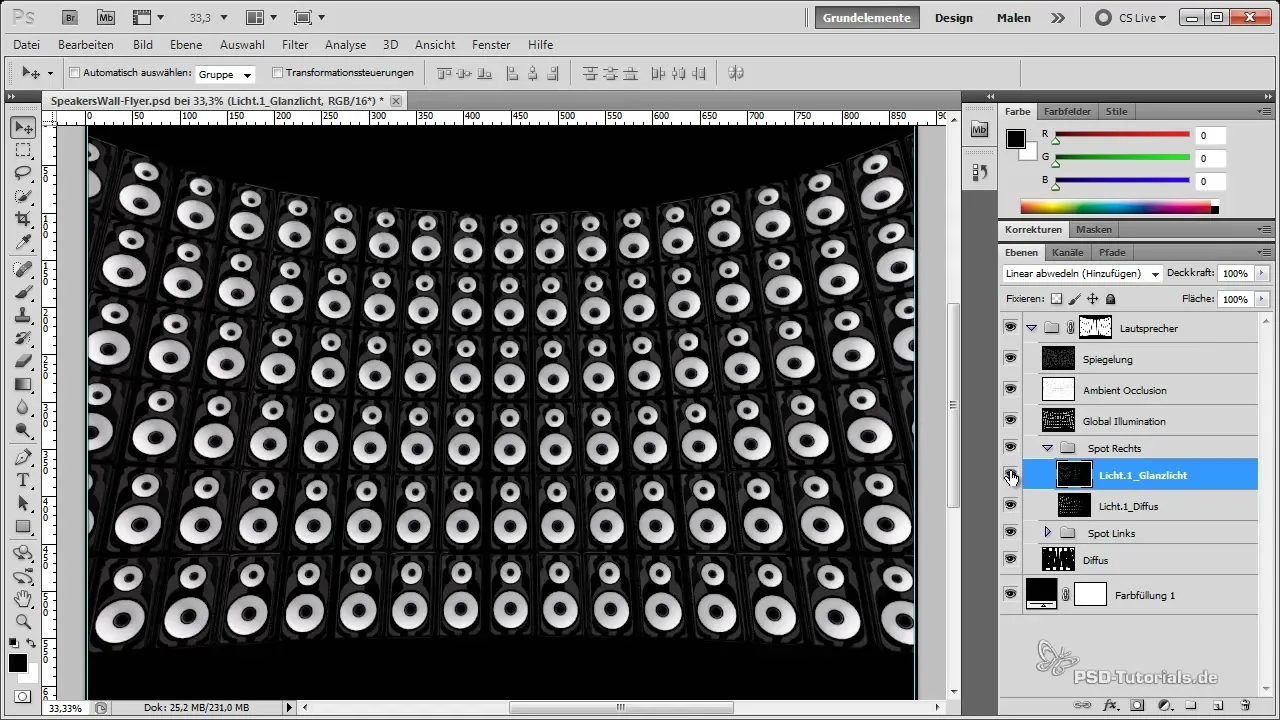
Cuando se trata de editar el brillo generado por la iluminación global, aprovecha las máscaras de capa. Puedes oscurecer ciertas áreas para crear una transición más suave en el diseño. Reduce la intensidad de la luz en ciertos lugares y mejora las transiciones utilizando una tableta gráfica o la herramienta de pincel.
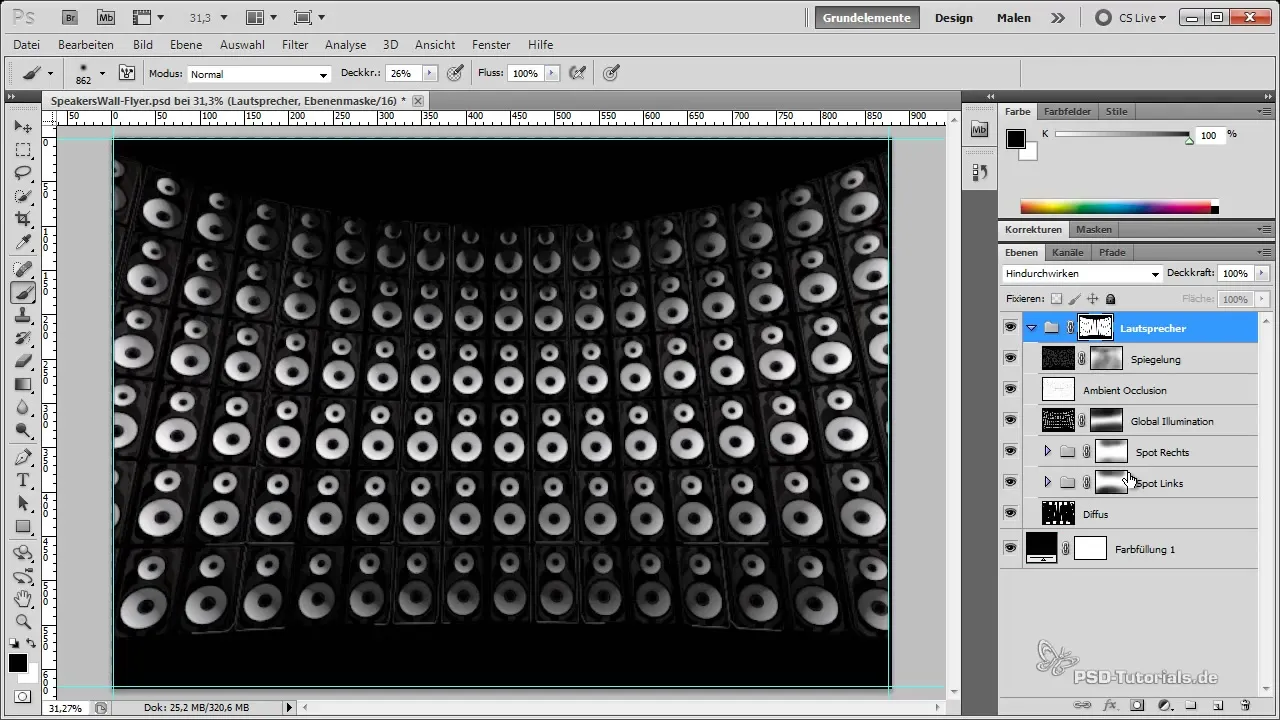
Además, deberías utilizar curvas de gradación para ajustar el brillo en áreas específicas. Esto significa que puedes disminuir el nivel de la capa curva en los altos y medios y luego invertir la máscara de capa para pintar con un pincel blanco sobre las áreas donde deseas aplicar el efecto. Esto dará a los bordes un sutil oscurecimiento.
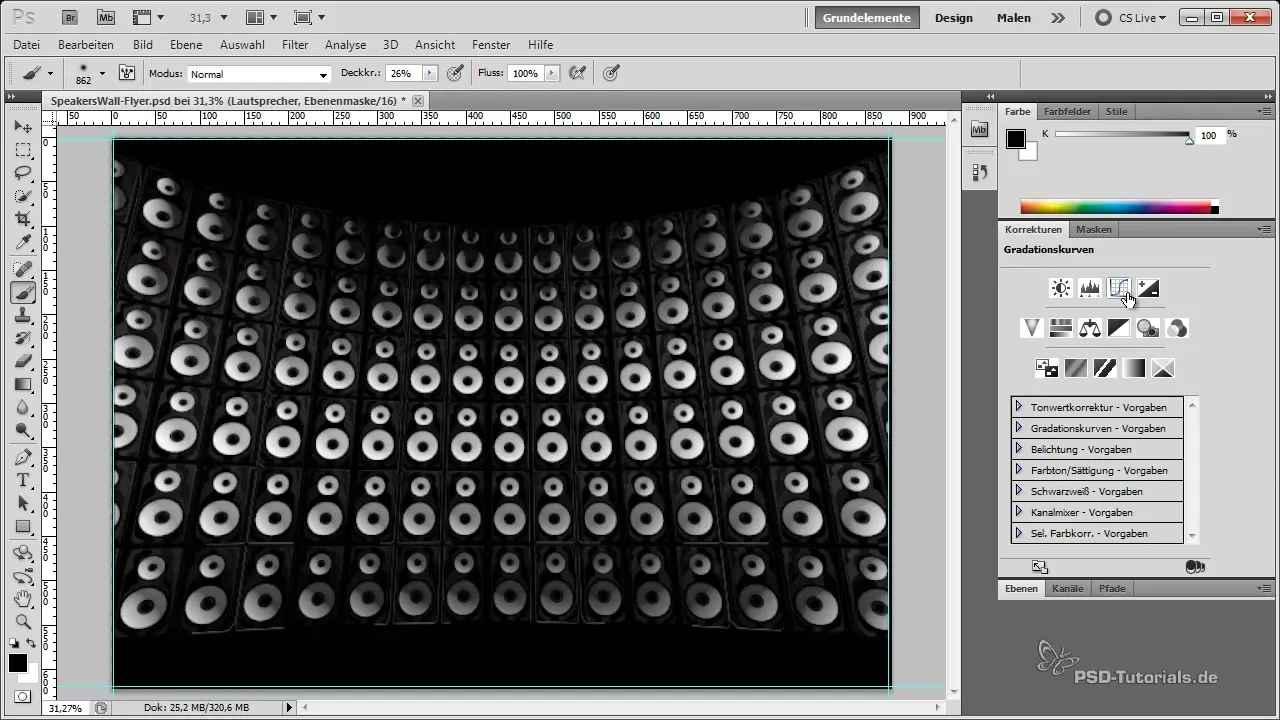
Cuando hayas terminado con el diseño de los bordes y los cambios conceptuales en tu flyer, revisa la imagen general. Asegúrate de que los altavoces se destaquen y que los otros aspectos del diseño se vean armoniosos. Así, tu flyer no solo será atractivo, sino también profesionalmente ejecutado.
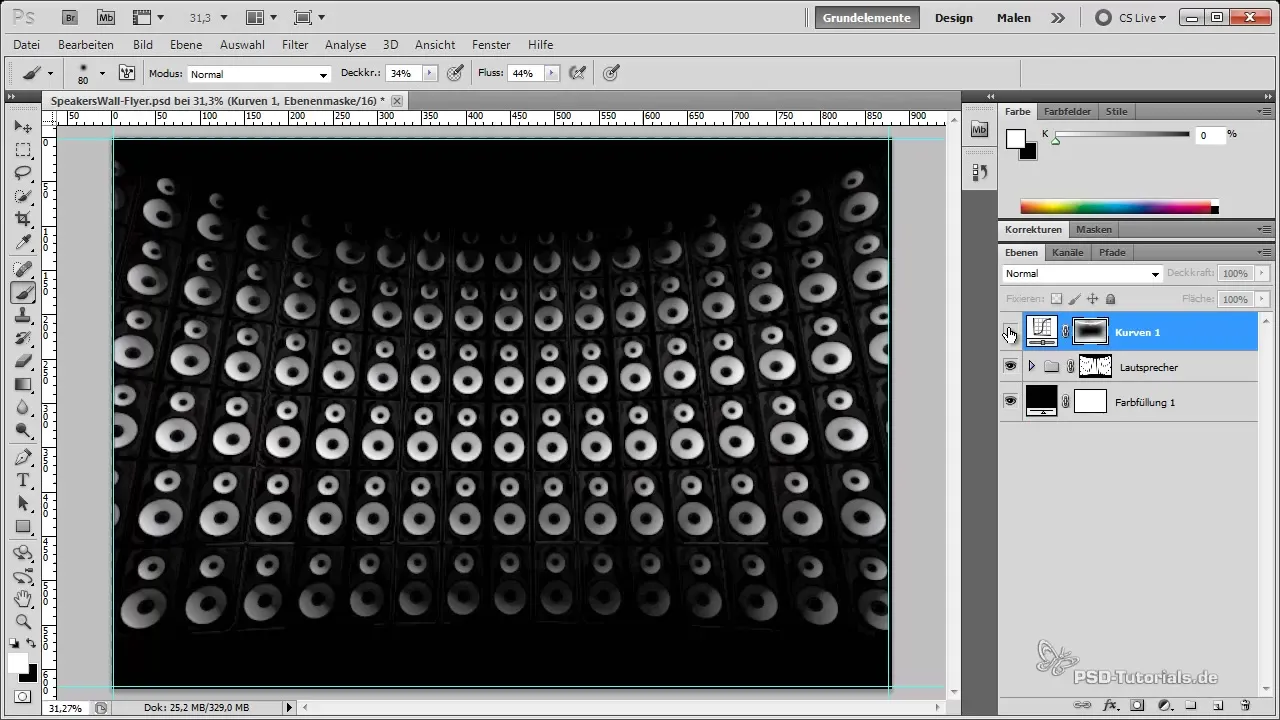
Resumen - Preparación de Flyers y Renderizado en Photoshop
Con los pasos descritos en esta guía, ahora has aprendido a importar renderizados, editarlos y preparar tu flyer listo para imprimir. Desde el ajuste de tamaño adecuado hasta la colocación de guías y el uso de máscaras de capa, esta guía te ofrece una visión sólida. Usa tu creatividad y experimenta con las diferentes posibilidades para refinar tus diseños.
Preguntas Frecuentes
¿Cómo ajusto correctamente el tamaño de la imagen?Puedes ajustar el tamaño de la imagen en el área de trabajo bajo "Imagen" e ingresar las medidas en píxeles correspondientes para A5 a 300 dpi.
¿Qué hago con el canal alfa?El canal alfa te ayuda a recortar áreas seleccionadas. Haz clic sosteniendo la tecla Ctrl en él para activar la selección.
¿Cómo agrego guías?Pulsa Ctrl + R para activar las reglas y arrastra guías a las medidas deseadas.
¿Cómo puedo posicionar mis altavoces?Después de recortarlos, posiciona y escala los altavoces a tu gusto dentro del diseño.
¿Cómo mejoro la iluminación en mi diseño?Puedes potenciar los brillos y utilizar máscaras de capa para bajar la exposición específicamente en los bordes y crear más dinamismo.


